Comment sélectionner des cellules non contiguës dans Excel ?
Normalement, lorsque vous devez sélectionner plusieurs cellules qui ne continuent pas, vous maintenez la touche de contrôle enfoncée, puis sélectionnez chaque cellule avec la souris.
Droite?
C’est la méthode simple. Mais je peux parier que vous n’avez jamais entendu parler de la sélection de cellules non contiguës sans utiliser de souris.
La raison en est que personne n’a jamais trouvé cette méthode. Heureusement moi.
Mais voici le kicker : il existe également un moyen que vous pouvez utiliser pour sélectionner des cellules non continues [non adjacentes] sans utiliser la touche de contrôle.
Mais dans le post d’aujourd’hui, je vais vous montrer exactement deux façons différentes de sélectionner toutes les cellules non adjacentes.
1. Sans utiliser la touche Ctrl
Suivez simplement ces étapes simples pour le faire.
- Sélectionnez la cellule à partir de laquelle vous souhaitez commencer votre sélection.
- Appuyez une fois sur Maj + F8.
- Vous obtenez un message « Ajouter à la sélection » sur votre barre d’état – en bas de votre fenêtre Excel.

- Maintenant, vous pouvez sélectionner vos cellules simplement en cliquant dessus.
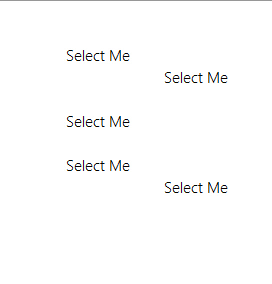
- Ainsi, vous pouvez tout faire avec votre sélection (formatage, suppression, etc.).
- Appuyez simplement sur ESC pour libérer votre sélection.
2. Sans utiliser de souris
Pour sélectionner des cellules non continues sans utiliser votre clavier, suivez ces étapes simples.
- Appuyez sur Maj + F8 pour activer le mode « Ajouter à la sélection ».
- Accédez à la plage que vous souhaitez inclure dans votre sélection, appuyez à nouveau sur Maj + F8.
- Et ainsi de suite.
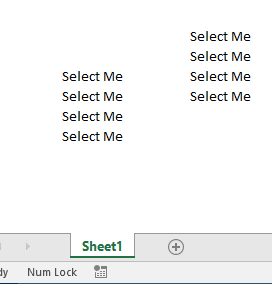
Remarque : Lorsque vous essayez de sélectionner une plage non adjacente sans le clavier. Lorsque vous essayez d’ajouter des cellules individuelles à votre sélection, cette méthode ne fonctionnera pas.